1、首先我们打开Excel软件,Excel可以使用office的软件,也可以使用wps的软件,两者均可,如下图所示。
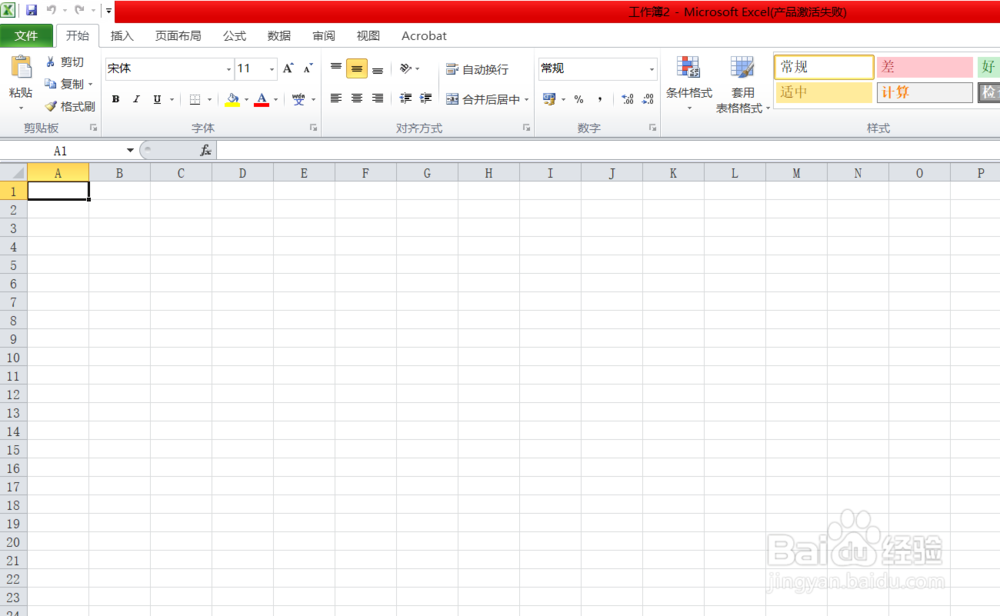
2、打开软件之后,我们新建一个表格。为了更方便的演示,我们首先设置列标题,列标题一列名称为x值,一列名称为y值,如下图所示。

3、设置好列标题之后,我们分别为x值和y值输入对应的数据,数据要具有一定的规律性,而不能是杂乱无章的。

4、输好数据之后,我们首先输入要预测的x值,x值可以是十分大的,也可以是十分小的,如下图所示,小编就要预测的是x值所对应的y值

5、输入要预测的x值之后,我们再在y值这一列的结尾空格处,输入等于号,然后打入f,就可以出现forecast预测函数。如下图所示

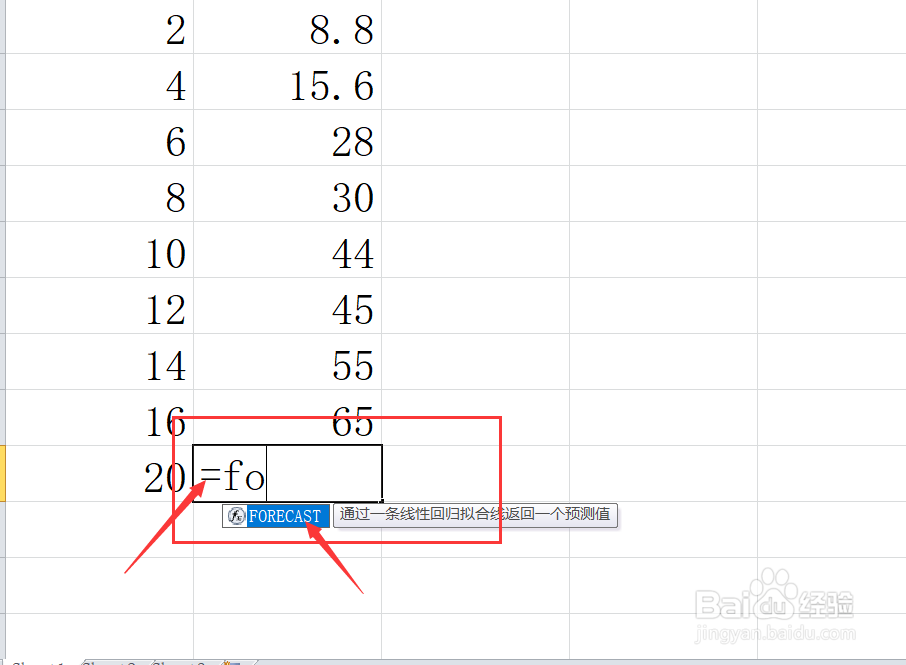
6、出现forecast的脑栲葱蛸函数之后,我们首先设置第一个指x值,此处就要输入我们需要预测的x值,比如小编需要预测的就是x等于20时,所对应的y值。
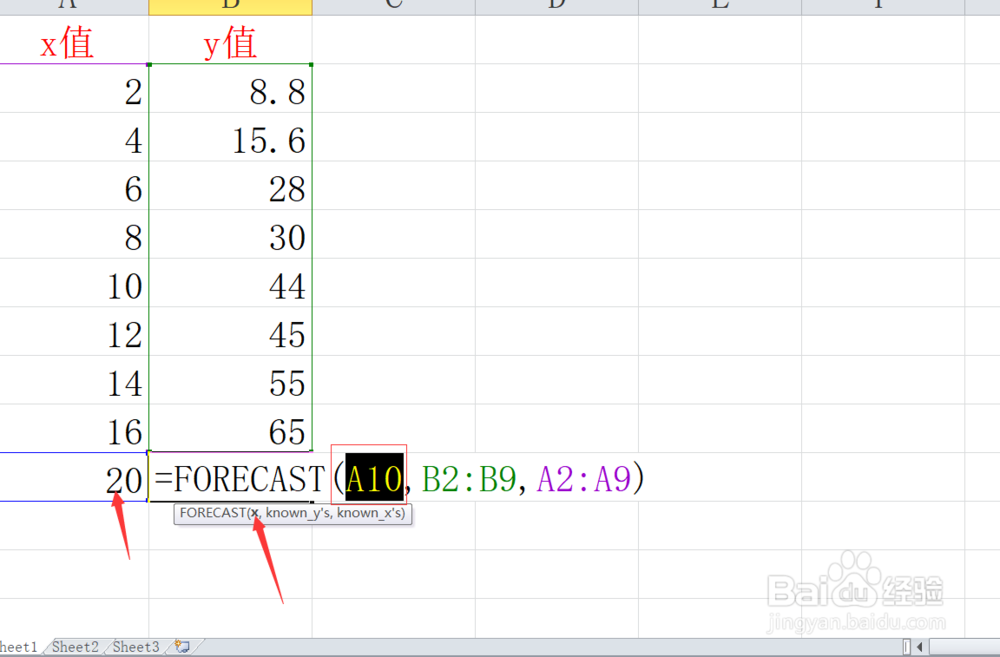
7、接着我们输入y值,这个y值就是前面所对应的所有的y值,如下图所示。
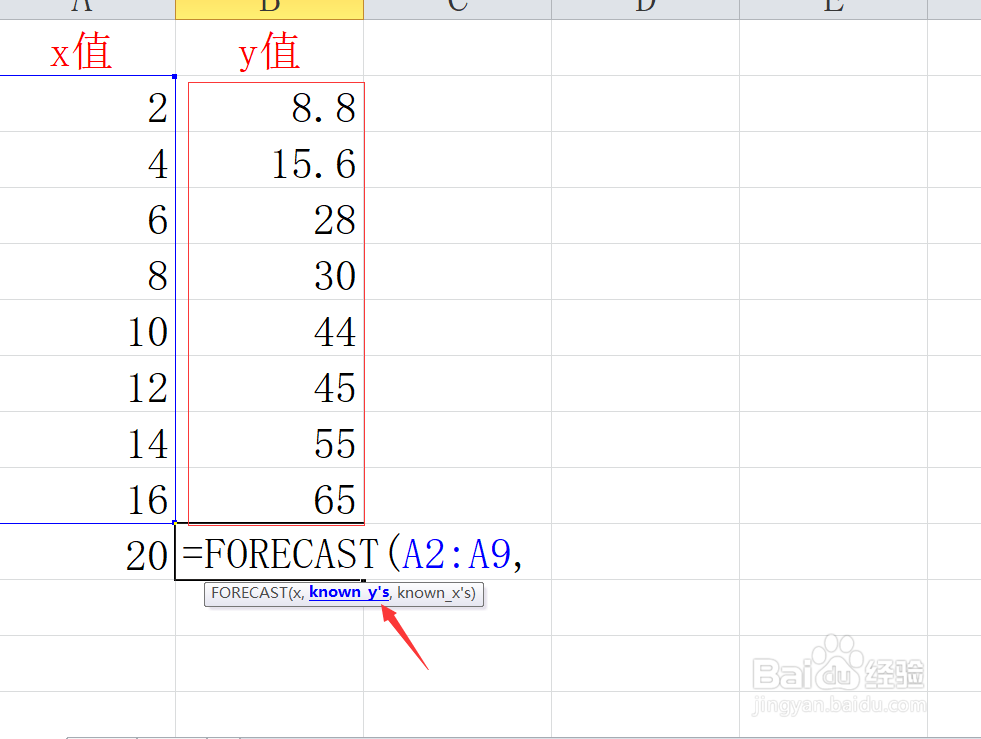
8、再接着,我们点击已经知道了x值得这一列,同y值一样,这个也是所有的已知的x值,所对应的表格数值如下图所示。

9、最后,我们按下等于,就可以预测出来,当x值等于20时,y值所对应的值。如下图所示。
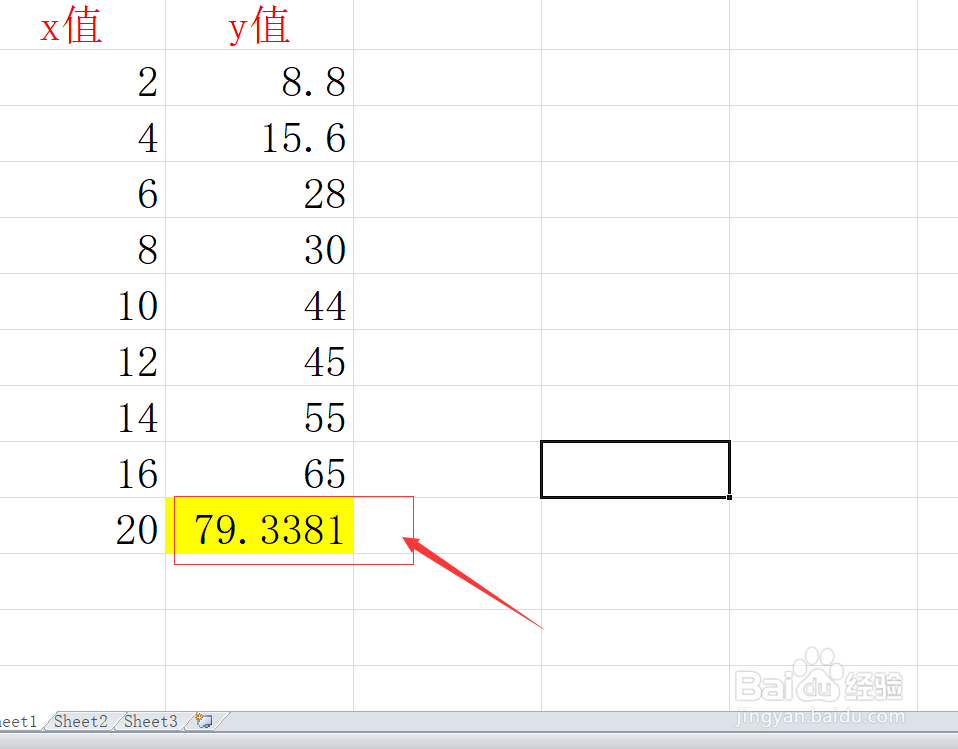
10、当然,如果我们想预测更多的x值的时候,只酋篚靶高需要在x值那一列输入想要预测的x值,然后再点击右边,当出现黑色十字架时,再向下拉,就可以出现想要的x值所对应的y值。


11、好了,今天的Excel小技巧之如何使用预测函数教程就为大家介绍到这里,希望对大家有所帮助。
